Witam, posiadam plik .php z formularzem za którego pomocą dodaje wartości do bazy danych na PC i telefonie z Androidem w wersji 7.
Czy jest możliwość dodania okna dialogowego z komunikatem przed przypadkowym wyjściem ze strony lub odświeżeniem za pomocą przycisku lub gestu na telefonie ?
Kilka razy zdarzyło mi się odświeżyć stronę na telefonie i straciłem wszystkie dane.
- Rejestracja:prawie 8 lat
- Ostatnio:ponad 5 lat
- Postów:33
- Rejestracja:ponad 16 lat
- Ostatnio:2 dni
Nie rozumiem pytania. Brzmi jakbyś miał skrypt PHP, z którego masz dwie aplikacje - web i mobilną ;) jeśli tak, to nie wiem, ale do forum Javy to nie pasuje.
Jeśli chodzi Ci po prostu o stronę, na której masz formularz i chcesz uchronić się przed skasowaniem wpisanych w niego wartości przy odświeżeniu tej strony (bez względu na to czy wchodzisz na nią z przeglądarki internetowej na PC czy z telefonu) to potrzebujesz javascriptu, który na bieżąco zapisze dane z formularza do localStorage. Tak działa to na tym forum. Wpisz sobie coś w treść odpowiedzi i daj odśwież, dane się zachowają.
Przykładowego skryptu nie podam, bo nigdy z tego nie korzystałem, ale na pewno coś znajdziesz.
- Rejestracja:prawie 8 lat
- Ostatnio:ponad 5 lat
- Postów:33
Dokładnie, mam formularz php w którym dodaję dane do bazy danych korzystając z PC i Telefonu.
O ile na PC nie ma problemu przed przypadkowym kliknięciem to na Telefonie jest gest odświeżania strony przez przeciągnięcie na dół.
Napisałem o JS z racji tego, że chciałem dodać skrypt który wyświetli okno dialogowe z treścią potwierdzającą opuszczenie strony.
- Rejestracja:ponad 6 lat
- Ostatnio:około 2 lata
Musisz obsłużyć zdarzenie onbeforeunload.
Tu jakiś przykład: https://dev.to/chromiumdev/sure-you-want-to-leavebrowser-beforeunload-event-4eg5
- Rejestracja:ponad 6 lat
- Ostatnio:około 2 lata
https://stackoverflow.com/questions/17535076/android-chrome-window-onunload
Raczej też nie pomoże :(
Tu chyba działający: https://stackoverflow.com/a/52358522
- Rejestracja:prawie 8 lat
- Ostatnio:ponad 5 lat
- Postów:33
Zanim napisałeś odpowiedź to sprawdziłem pierwszy link, przeczytałem, że nadal nie działa to w przeglądarce na androidzie.
Drugi link również sprawdziłem, ale niestety też nie działa.
Wygląda to tak jakby przeglądarka na androidzie w ogóle nie wykonywała kodu.
Nie ma to znaczenia, czy sekcja kodu dodawana jest pomiędzy <head></head> czy po za head w sekcji <body></body>.
Próbowałem również obejść to na około dodając do formularza pole "checkbox" z wartością required, ale niestety nic to nie daje bo nadal mogę cofnąć i odświeżyć stronę.
- Rejestracja:ponad 6 lat
- Ostatnio:około 2 lata
To czekamy na pozamykanie tych bug'ów:
https://bugs.chromium.org/p/chromium/issues/detail?id=339341
https://bugs.chromium.org/p/chromium/issues/detail?id=866818
Tymczasem jakoś inaczej to obejść... Co jakiś czas (onchange, setinterval) zapisywać tymczasowe dane do localstorage lub wysyłać na serwer?
Sprawdzić na innej przeglądarce?